Windows 11, tout comme ses prédécesseurs, est livré avec une multitude d’applications préinstallées. Si certaines peuvent s’avérer utiles, d’autres encombrent le système inutilement et consomment des ressources. Heureusement, l’application portable BloatyNosy offre une solution simple pour personnaliser, optimiser et nettoyer votre expérience Windows, tout en améliorant la confidentialité et les performances en quelques clics. Découvrons ensemble comment cette application fonctionne et ce qu’elle peut faire pour vous.
Personnalisez et optimisez Windows 11 avec BloatyNosy
BloatyNosy est un logiciel gratuit et open source conçu pour nettoyer et optimiser Windows 11. Il vous permet de supprimer les applications inutiles préinstallées (les fameux bloatwares) et de personnaliser les paramètres du système pour améliorer votre expérience utilisateur.
Développé à l’origine sous un nom assez similaire (BloatyNosy Nue), BloatyNosy a été relancé récemment avec une toute nouvelle interface, plus moderne, et des fonctionnalités encore plus efficaces.
À noter que l’application est portable, ce qui signifie que vous n’avez pas besoin de l’installer. Il suffit de la télécharger, de l’exécuter et vous êtes prêt à commencer. Attention cependant, l’interface de BloatyNosy est uniquement disponible en anglais. Néanmoins, son utilisation reste quand même intuitive. De toute façon, même si vous êtes fâché avec la langue de Shakespeare, nous sommes là pour vous accompagner dans son utilisation.
Premiers pas avec BloatyNosy
Avant de commencer, téléchargez le fichier exécutable de l’application directement depuis la page GitHub officielle de BloatyNosy. Une fois le fichier téléchargé, voici les étapes à suivre :
- Exécutez le fichier en tant qu’administrateur. Pour ce faire, faites un clic droit sur le fichier et sélectionnez « Exécuter en tant qu’administrateur ».
- Accédez à l’interface principale : Une fois l’application lancée, vous verrez deux options principales sous « I would like to » :
- Experience : Pour personnaliser les paramètres de Windows 11 afin d’améliorer la confidentialité et désactiver les fonctionnalités inutiles.
- Dumputer : Pour supprimer les bloatwares sur Windows 11 (24H2 et 23H2).
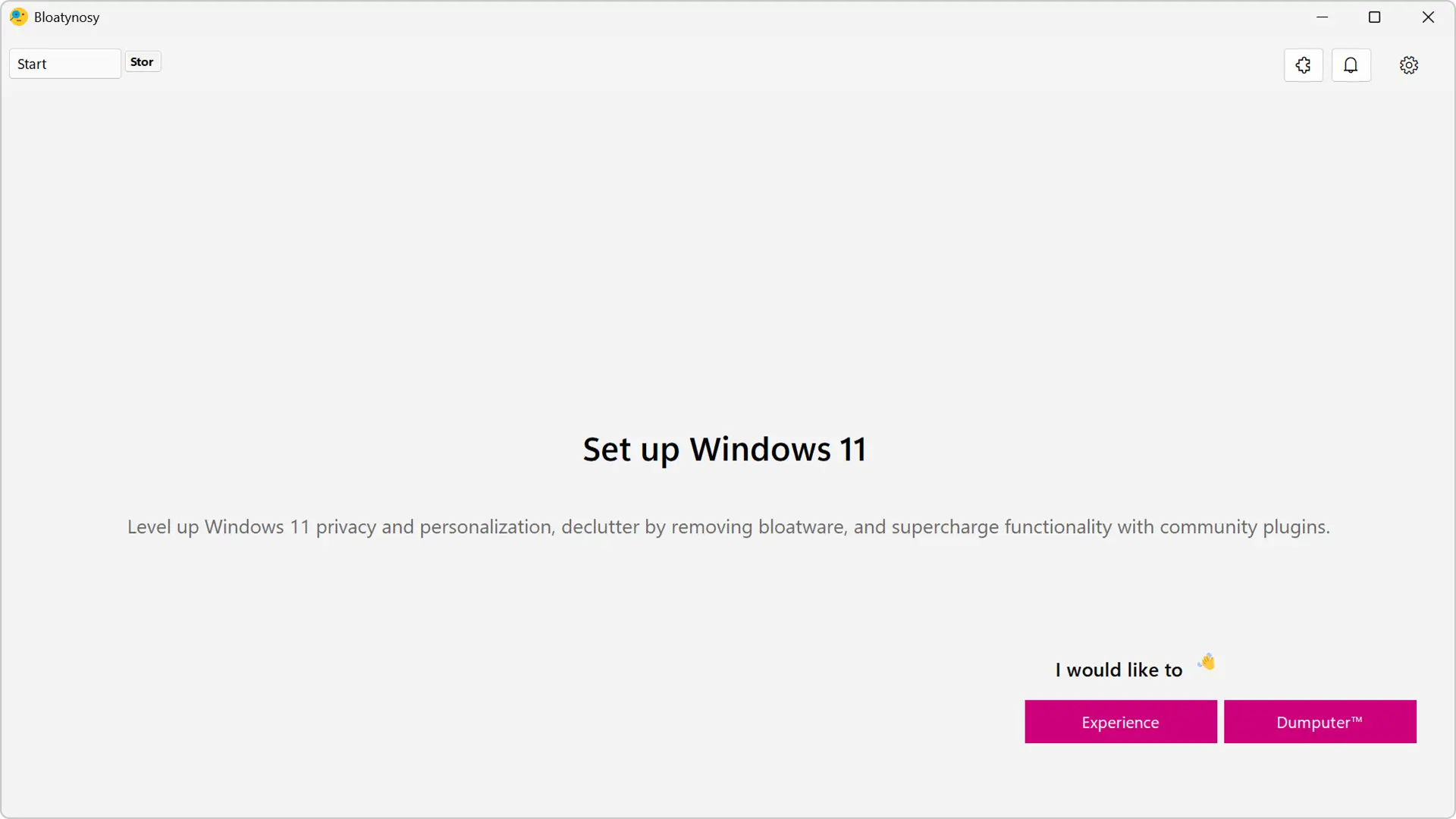
Personnaliser Windows avec l’option « Experience »
En cliquant sur le bouton « Experience », vous accédez à un ensemble d’options qui permettent de désactiver des fonctionnalités inutiles, d’améliorer la confidentialité et d’optimiser l’interface utilisateur. Voici un aperçu des paramètres les plus utiles :
- Désactiver les publicités :
- Dans l’Explorateur de fichiers.
- Sur l’écran de verrouillage.
- Dans le menu Démarrer.
- Dans les paramètres.
- Améliorer la confidentialité :
- Désactiver la collecte de données par Microsoft (télémétrie).
- Empêcher le suivi d’activité.
- Désactiver le suivi de localisation.
- Personnaliser l’interface :
- Aligner le bouton Démarrer à gauche.
- Activer le menu contextuel complet (comme sous Windows 10).
- Épingler plus d’applications dans le menu Démarrer.
- Masquer certains boutons sur la barre des tâches.
- Désactiver les effets visuels
Vous pouvez appliquer les modifications individuellement en cochant les cases correspondantes ou en choisissant « Enable All » pour tout activer d’un seul coup. Si besoin, cliquez sur « Disable All » pour revenir aux paramètres par défaut.
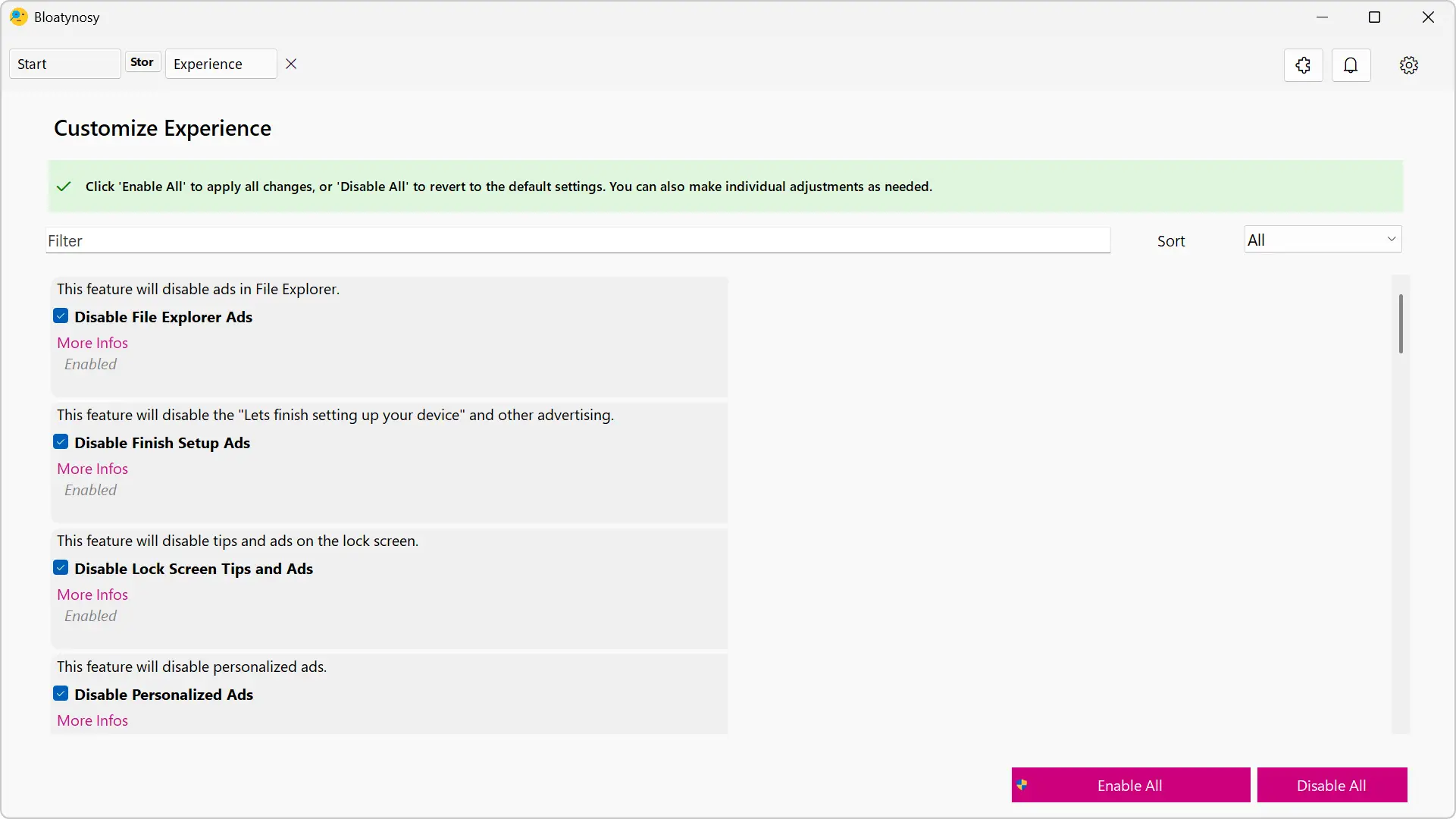
Supprimer les bloatwares avec l’option « Dumputer »
Le bouton « Dumputer » vous permet de supprimer les applications préinstallées sur votre PC. Voici comment procéder :
- Une fois dans cette section, une liste des applications préinstallées apparaît sur la gauche.
- Cliquez sur une application pour la sélectionner, puis cliquez sur le bouton « + » pour l’ajouter à la liste de suppression.
- Si vous ajoutez une application par erreur, sélectionnez-la dans la liste de suppression et cliquez sur « – ».
- Une fois la sélection terminée, cliquez sur « Remove » pour désinstaller les applications choisies.
BloatyNosy ne supprime pas les composants système essentiels, ce qui limite les risques d’erreurs critiques. Cependant, il est toujours préférable de vérifier l’utilité des applications avant de les supprimer.
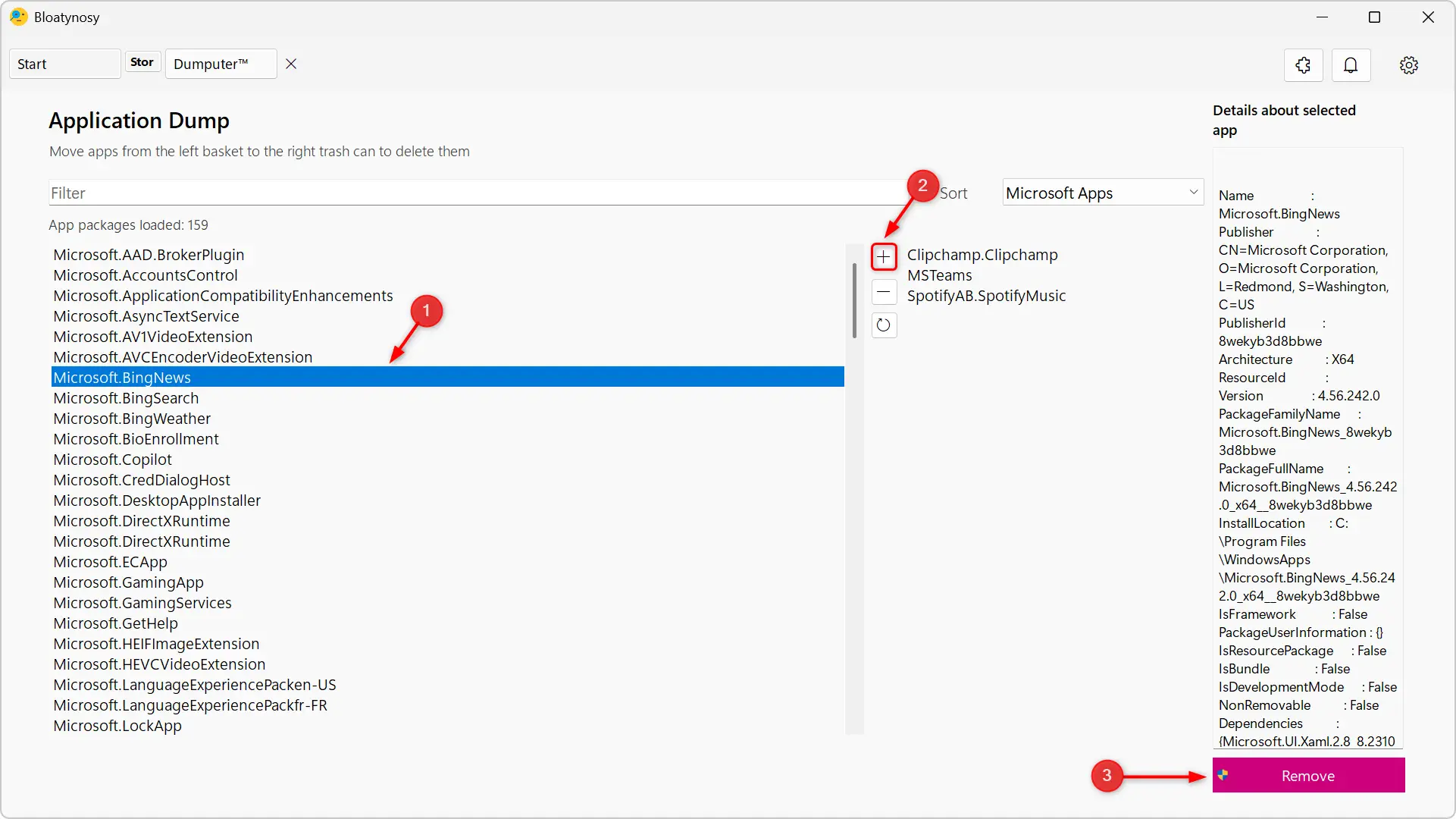
Nos recommandations
Avant d’utiliser BloatyNosy, pensez à créer un point de restauration système. Cela vous permettra de revenir en arrière si vous supprimez par erreur une application ou modifiez un paramètre important.
Ce qu’il faut retenir
BloatyNosy est une solution rapide et accessible pour personnaliser Windows 11 et supprimer les bloatwares. Vous pourrez ainsi profiter d’un PC plus léger et qui vous correspond. Téléchargez BloatyNosy dès maintenant et découvrez par vous-même tout ce qu’il peut faire pour vous.
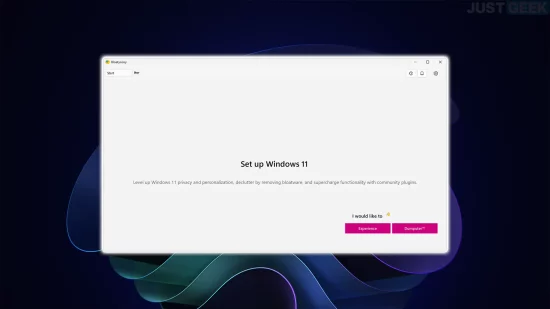



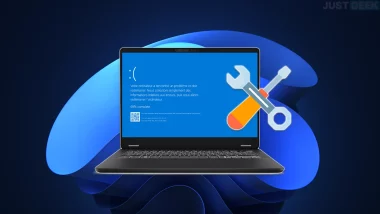
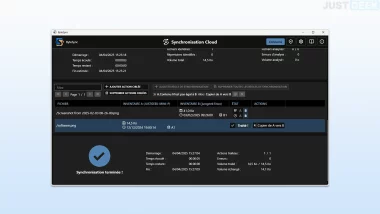
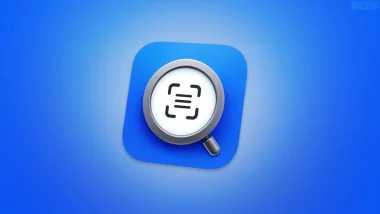
C’est deja le cas non ?
je cite des passages de l’articles :
« Il vous permet de supprimer les applications inutiles préinstallées (les fameux bloatwares) et de personnaliser les paramètres du système pour améliorer votre expérience utilisateur. »
« BloatyNosy ne supprime pas les composants système essentiels, ce qui limite les risques d’erreurs critiques. Cependant, il est toujours préférable de vérifier l’utilité des applications avant de les supprimer. »
« Avant d’utiliser BloatyNosy, pensez à créer un point de restauration système. Cela vous permettra de revenir en arrière si vous supprimez par erreur une application ou modifiez un paramètre important. »
Salut Andy
A titre informatif (je dis bien informatif) il aurait été judicieux de préciser, ceux qui selon vous, semblent être des bloatwares.
Après chacun est libre de suivre vos idées… ou pas.
Et pour les teigneux et procéduriers une petite mise en garde de type « Justgeek ne saurait être tenu pour responsable… etc »
@+